Как раздать Wi-Fi через командную строку Windows? Команды для раздачи Wi-Fi с ноутбука и компьютера
Все статьи, в которых я рассказывал как настроить раздачу интернета по Wi-Fi с ноутбука или ПК, собирают много просмотров и комментариев. А это значит, то народ пользуется этой функцией в Windows. Многие используют свой компьютер вместо маршрутизатора. Да, это работает. Достаточно запустить командную строку, выполнить несколько команд, настроить общий доступ к интернету и ноутбук начнет раздавать Wi-Fi, к которому можно подключать свои мобильные устройства, другие компьютеры и т. д. Не у всех получается выполнить запуск виртуальной сети через командную строку. А если удается все настроить, то не всегда эта сеть работает стабильно. Нужно понимать, что это Windows, и это всего лишь одна из функций, работа которой зависит от железа, драйверов, каких-то сетевых настроек, служб и т. д.
Я всегда советую выполнять настройку виртуальной Wi-Fi сети через командную строку. С помощью специальных команд, о которых я расскажу в этой статье. Единственное исключение – встроенная функция "Мобильный хот-спот", которая есть в Windows 10 и Windows 11, и которую тоже не всегда удается настроить. Если у вас установлена Windows 10 или Windows 11, то попробуйте сначала раздавать Wi-Fi через "Мобильный хот-спот" в Windows 10 или запустить хот-спот в Windows 11. Если не получится – возвращайтесь к этой инструкции и выполняйте настройку через командую строку. Или смотрите подробную инструкцию, в которой я показывал как настроит раздачу Wi-Fi в Windows 10. В Windows 11 способ с командной строкой в большинстве случаев не работает, используйте хот-спот.
Командная строка – это универсальное решение для всех версий Windows. С помощью командной строки можно выполнить запуск виртуальной Wi-Fi сети в Windows 10, Windows 8 и Windows 7 (кроме версии Начальная (Starter)). Есть много программ, которые позволяют запускать сеть и управлять ею через графический интерфейс. Об этих программах я писал здесь. Но эти программы являются простой оболочкой, и выполняют те же команды, которые мы можем выполнить вручную. И если в процессе настройки появится какая-то ошибка, то мы хотя бы ее увидим и сможем найти решение.
Команды для раздачи Wi-Fi и управления виртуальной сетью в Windows
В этой статье я обязательно покажу, как правильно использовать командую строку для запуска виртуального Wi-Fi. Но для начала хочу рассказать о командах, которые мы будем использовать для настройки, запуска, остановки и управления беспроводной сетью, которую будет транслировать наш ноутбук, или стационарный компьютер.
- netsh wlan set hostednetwork disallow – отключает режим размещенной сети.
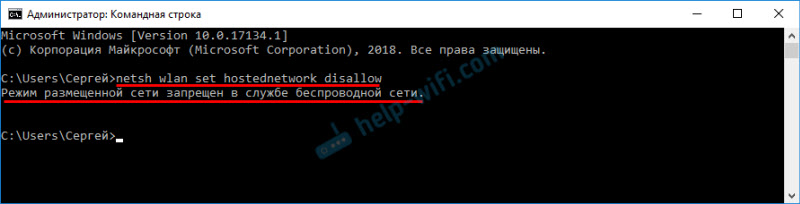 После выполнения этой команды мы не сможем запустит виртуальную сеть через командную строку.
После выполнения этой команды мы не сможем запустит виртуальную сеть через командную строку. - netsh wlan set hostednetwork allow – включает режим размещенной сети.

- netsh wlan set hostednetwork mode=allow ssid="help-wifi.com" key="88888888" keyUsage=persistent – устанавливает настройки Wi-Fi сети.
 Этой командой мы задаем имя сети (ssid) и пароль (key). Ее нужно выполнять один раз, чтобы установить необходимые параметры. Ну и каждый раз, когда мы захотим сменить имя сети и/или пароль. В моем примере имя сети help-wifi.com, а пароль 88888888.
Этой командой мы задаем имя сети (ssid) и пароль (key). Ее нужно выполнять один раз, чтобы установить необходимые параметры. Ну и каждый раз, когда мы захотим сменить имя сети и/или пароль. В моем примере имя сети help-wifi.com, а пароль 88888888. - netsh wlan start hostednetwork – запускает раздачу Wi-Fi.

- netsh wlan stop hostednetwork – останавливает раздачу Wi-Fi.

- netsh wlan show settings – выводит информацию о сети и отображает ее состояние.

- netsh wlan show hostednetwork setting=security – выводит параметры безопасности сети.
 Выполнив эту команду, можно посмотреть пароль (key) беспроводной виртуальной сети.
Выполнив эту команду, можно посмотреть пароль (key) беспроводной виртуальной сети.
Эти команды нужно выполнять в командной строке, запущенной от имени администратора. Или в оболочке PowerShell.
Вводить эти команды вручную очень сложно и долго. Поэтому, вы можете копировать их прямо из этой статьи и вставлять в командную строку (Ctrl+V, или просто кликнув правой кнопкой мыши).
Запускаем виртуальную Wi-Fi сеть в Windows через командную строку
Сначала нужно запустить командную строку. Можно использовать универсальное решение, которое работает в Windows 7, Windows 8 и Windows 10: нажимаем сочетание клавиш Win+R и выполняем команду cmd.exe.
Если будете запускать через меню "Пуск", или через писк в Windows 10, то нажмите на иконку правой кнопкой мыши и выберите "Запуск от имени администратора".

Напомню, что можно использовать PowerShell. Запускать эту оболочку нужно так же от имени администратора. Чтобы запустить ее в Windows 10, нужно нажать правой кнопкой мыши на меню "Пуск" и выбрать "Windows PowerShell (администратор)".
Копируем команду, вставляем ее в командную строку и нажимаем Enter.
help-wifi.com – это имя сети (SSID). 88888888 – пароль (key). Если хотите, можете сменить имя и/или пароль перед выполнением команды. Пароль должен состоять минимум из восьми символов.

Видим сообщение, что режим размещенной сети разрешен в службе беспроводной сети. Идентификатор SSID (имя сети) и парольная фраза успешно изменены. Если, например, вы хотите сменить имя сети, или пароль, то просто меняем их в команде и выполняем ее заново. Будут установлены новые параметры.
2 Следующей командой мы включаем раздачу Wi-Fi сети. Эту команду нужно выполнять каждый раз, после перезагрузки компьютера. Если необходимо, то можно настроить выполнение команды из файла, или сделать автоматический запуск при включении компьютера.Если все ok, то должно появится сообщение "Размещенная сеть запущена".

После выполнения этой команды часто появляется ошибка "Не удалось запустить размещенную сеть" и соответственно ничего не работает. О решении я рассказывал в отдельной статье: не удалось запустить размещенную сеть в Windows.
Наш ноутбук, или стационарный компьютер уже раздает Wi-Fi сеть. Но, так как мы не задали настройки общего доступа к подключению к интернету, то это сеть без доступа к интернету. Это значит, что после подключения к ней на устройствах не будет доступа к интернету. Об этой проблеме я писал здесь. Сейчас мы это исправим.
3 В свойствах подключения к интернету (через которое наш компьютер подключен к интернету) нужно разрешить общий доступ к интернету для подключения, которое появилось после запуска виртуальной Wi-Fi сети через командную строку.Открываем окно "Сетевые подключения". Видим, что у нас появилось новое подключение с цифрой в конце названия. И с именем нашей Wi-Fi сети, которую раздает компьютер.

Нам нужно открыть для него общий доступ. Делаем так (см. скриншот ниже):
- Нажимаем правой кнопкой на адаптер, через который подключен интернет. Это может быть подключение по локальной сети, Ethernet, подключение с именем провайдера (высокоскоростное), подключение через мобильный модем – не важно.
- Открываем "Свойства".
- Переходим на вкладку "Доступ". Если у вас нет вкладки доступ – смотрите статью не удается предоставить общий доступ к интернету по Wi-Fi в Windows 10.
- Ставим галочку возле "Разрешить другим пользователям сети использовать подключение к Интернету данного компьютера".
- Из списка подключений домашней сети выбираем то подключение, которое появилось после запуска раздачи интернета через командную строку. Обычно, это подключение с какой-то цифрой в конце. У меня это "Подключение по локальной сети* 59".
- Нажимаем "Ok".

После этого, на устройствах, которые вы подключите (или уже подключили к Wi-Fi сети которую раздает компьютер) должен появится доступ к интернету.
Возле подключения к интернету появится надпись "Общедоступно". Если открыть "Состояние" созданного подключения, то напротив "IPv4-подключение" должно быть написано "Интернет". До настройки общего доступа там "Без доступа к сети". На IPv6 не обращайте внимание.

Если устройства к сети подключаются, но нет доступа к интернету, то остановите раздачу Wi-Fi через командную строку и запустите ее заново (см. ниже, шаг 4).
Бывают случаи, когда устройства не могут подключиться к Wi-Fi сети, которую мы запустили в настройках Windows. Решения можно почитать здесь: устройства не подключаются к точке доступа в Windows 10. Получение IP-адреса.
4 Как вы уже поняли, после открытия общего доступа к интернету, на самих устройствах интернет появляется не всегда. Нужно либо остановить раздачу определенной командой и запустить ее заново, либо перезагрузить компьютер и запустит раздачу Wi-Fi. Если не заработает – проверить настройки общего доступа.Для отключения виртуальной Wi-Fi сети нужно выполнить следующую команду:
Размещенная сеть остановлена. Компьютер перестанет раздавать интернет по W-Fi.

Ну и соответственно для повторного запуска используем команду:
Размещенная сеть запущена.

По сути, нам нужны только эти две команды. А так как раздача автоматически останавливается после перезагрузки Windows, то вообще одна команда – для запуска. Инструкцию по настройке автоматического запуска сети, или с помощью файла (чтобы каждый раз не копировать команды и выполнять их в командной строке), вы можете посмотреть по ссылке, которую я оставлял выше в этой статье.
Дополнительная информация
Так как это очень капризная функция, и во много ее работа и процесс настройки зависит от версии Windows, подключения к интернету, устройства (ноутбук, или ПК), то оставлю еще несколько ссылок на более подробные инструкции:
- Если у вас ноутбук или компьютер с установленной Windows 7 – https://help-wifi.com/nastrojka-virtualnoj-wi-fi-seti/kak-razdat-internet-po-wi-fi-s-noutbuka-na-windows-7-nastrojka-cherez-komandnuyu-stroku-2/
- Если интернет подключен не по кабелю, а через USB 3G/4G модем – https://help-wifi.com/nastrojka-virtualnoj-wi-fi-seti/kak-razdat-wi-fi-esli-internet-cherez-usb-modem-3g4g/
- Если вы хотите раздавать интернет со стационарного компьютера через Wi-Fi адаптер – https://help-wifi.com/nastrojka-virtualnoj-wi-fi-seti/nastrojka-tochki-dostupa-cherez-wi-fi-adapter-na-pk-s-windows-10/
Как видите, использовать команды для раздачи интернета по Wi-Fi совсем не сложно. Достаточно выполнить несколько команд в командной строке Windows и все готово. Если не получается – спрашивайте в комментариях. Я всегда на связи. Пока!


 110262
110262 Как раздать интернет по Wi-Fi в Windows 11 с ноутбука или компьютера?
Как раздать интернет по Wi-Fi в Windows 11 с ноутбука или компьютера?  Мобильный хот-спот в Windows 11: настройка и запуск точки доступа Wi-Fi
Мобильный хот-спот в Windows 11: настройка и запуск точки доступа Wi-Fi  Автоматический запуск Мобильный хот-спот в Windows 10 при включении компьютера
Автоматический запуск Мобильный хот-спот в Windows 10 при включении компьютера  Virtual Router Plus: как скачать, настроить раздачу Wi-Fi и пользоваться в Windows
Virtual Router Plus: как скачать, настроить раздачу Wi-Fi и пользоваться в Windows
У меня ноутбук Acer, подключение идёт через PPPoE, пытаюсь запускать раздачу через командную строку, но есть одно но! Мне удалось наладить раздачу, я даже подключился с телефона, однако, как только на самом ноутбуке я попытался загрузить страницу, то он сразу в браузере написал, что нет подключения, значок сменился на неподключенный вай-фай в трее и связь оборвалась, после этого, чтобы подключиться заново к интернету хотя бы с ноутбука, приходится полностью удалять сетевое подключение и настраивать заново, так как всё время пишет ошибку модема. Как быть я не знаю….
Нужно для начала связаться с поддержкой провайдера и выяснить у них, не блокируют ли они раздачу интернета подобным образом.
У меня телефон подключается к точке доступа, но интернет отсутствует. Интернет в компьютере высокоскоростной 10 мб. Общий доступ создан. Телефон коннектится, но интернета нет. В чем может быть проблема? Через командную строку тоже самое.
Какой интернет подключен к компьютеру?
Прикрепите скриншот с настройками общего доступа.
спасибо, что откликнулись
что-то не получается отправка скриншота
пишет: во время загрузки произошло неизвестная ошибка
Подключение по ETHERNET, точка доступа создана, на раздающем установлен общий доступ для новой созданной точки, на точке доступа используется айпи адрес предложенный компьютером 192.168.137.1 , точка доступа идентификацию проходит и определяется, телефон созданную точку доступа видит и подключается без труда, но интернет отсутствует. Connected, no internet. Мобильный хот-спот определяет мой телефон, как подключенное устройство, показывает, что мой телефон подключен (айпи и МАС адрес моего телефона) показывает.
Возможно, вы пытаетесь прикрепить слишком большой/тяжелый файл.
Так вы через командную строку раздаете, или Мобильный хот-спот? Нужно проверить настройки общего доступа. Отключить/включить. Обычно там проблема.
Используйте кнопку «Ответить».
снимок экрана всего 104 кб с расширением png. Но пишет- во время загрузки произошло неизвестная ошибка, поэтому не могу отправить фото.
общий доступ создан
Нужно для начала попробовать подключить другое устройство к этой сети. Для проверки.
Отключить на компьютере антивирус/брандмауэр. Если он есть.
На телефоне, в свойствах этой Wi-Fi сети прописать DNS: 8.8.8.8
у меня на телефоне в свойствах этой сети ip settings— DHCP, надо переключить на Static?
антивирус/брандмауэр отключен
Если без этого DNS не прописать, то да.
такая же ситуация, нет интернета
У вас обычный интернет по кабелю, провайдер раздачу блокировать не должен.
С настройками все Ok. Не знаю в чем дело.
Как я уже писал выше — поверьте на другом устройстве. Откл./Вкл. общий доступ.
Можно сделать сброс сети на компьютере и заново все настроить. Только либо через ком. строку, либо через хот-спот. А не там и там.
Сергей, за все спасибо. No news is good news/ отрицательный результат, тоже результат
Сергей! Уважаемый. Такая ситуация. В общем на компьютере отключил я высокоскоростной интернет ethernet, то что шел по кабелю и включил другой, слабый интернет по беспроводной и сделал общий доступ к созданной точке. Телефон подключился без проблем и интернет работает, но он слабый, мне не нужен. А по высокоскоростному (по кабелю) то же самое делаю, телефон подключается, но интернета нет. Может поможет.
может из-за прокси сервера, высокоскоростной через него подкючается
Не понимаю. У вас же не высокоскоростное подключение (PPPoE). Просто подключен сетевой кабель (Ethernet). На скриншоте выше это видно.
Но, если через другое подключение все работает — значит причина в подключении к интернету.
Добрый день! создаю сеть через cmd , запускаю, ошибок не выдает, но в текущих подключениях (значек сети в трее) написано «без доступа к сети» . То есть подключится я могу к компу на котором создал сеть но выйти в интернет с подключенного устройства не могу!
Подскажите в чем проблема?
Добрый день. А общий доступ к подключению к интернету вы правильно настроили?
Настроил. Еще раз перечитал статью и все получилось! Спасибо!
Отлично!
А вот интересно — общий доступ можно через кмд настроить? или только через окошки?
А вот интересно — общий доступ можно через кмд настроить? или только через окошки?
Здравствуйте, у меня пишет что отключено и не подключается, пробовали диагностику, написали что проблемы с драйвером, пытались переустановить но не смогли
Что «не подключается»? Как можно понять проблему по одному скриншоту? Без нормального описания.
Какая конкретно проблема и на каком этапе из этой инструкции? Что у вас в диспетчере устройств?
Не подключается — то, что написано на скриншоте «отключено». Нажимаю подключить — не подключается.
В диспетчере устройств всё включено, все задействовано. Раньше все работало
А где вы в инструкции видели, чтобы я таким образом отключать/включал там адаптер?
Я ничего не делала, он взял через время сам выключился, теперь не могу включить
Я сделал все как написано,у меня все получилось,но вот столкнулся с проблемой.Я включаю Точку Доступа,подключаюсь к ней через телефон,вроде бы все классно однако через какой то промежуток времени Точка Доступа отключается автоматически.Установил приложение,точно так же.Помогите пожалуйста!!!
Не должна она отключаться автоматически. А как это проявляется? Устройства вообще перестают видеть сеть? Или сеть есть, устройства подключены, но нет доступа к интернету?
Спс за статью неплохая, но есть один ньюанс если у вас pppoe соединение что бы избежать многих ошибок с получением ip адреса достаточно сделать сетевой мост от сетевой карты до wifi usb адаптера. И потом уже через командную строку создавать точку доступа, после создания точки доступа появится подключение по локальной сети ана будет без доступа к интернету, теперь через wan miniport(pppoe) даем поступ к интернету, запускает wifi и все работает прекрасно причем скорость запредельная и ограничевается только скоростью передачи по usb один недостаток при максимальных загрузках на wifi начинают тупить все usb устройства вот как то так. Сергей подредактируй может кому и поможет, и есть ли способ теперь ограничить раздачу по wifi.
Интересное решение. Спасибо!
А если сразу открыть доступ в свойствах PPPoE подключения для запущенной сети, разве так не работает? Вы пробовали? Просто я не совсем понимаю, зачем сетевой мост в этой ситуации.
Думаю, что с компьютера раздачу никак не ограничить. Это же не роутер.
У меня стоит вин-10 а как известно на ней хот-спот не поддерживает PPPoE соединение. Пробовал разные решения, начиная с обновления драйверов, изменение адреса с динамического на статически( постоянно винда сбрасывала настройки говорит не может быть одного и того-же устройства в сети) пару раз если открыть достук к сети через PPPoE соединение вылетал экран смерти ;). Также разные программы Switch Virtual Router единственная прога что заработала 1-2 раза потом настройки сети почему то слетают и соединение теряется и опять же синий экран смерти( ошибка драйвера только не понятно какого ). Долго мучился наверное дня 3, ну там разные щаманские ретуалы, освешение святой водой проводил. Потом все таки дошло почему бы не соединить сетевую карту и usb адаптер, взял паяльник запася канифолью и толька начал ковырять мне мой котофей подсказал что можно можно и апаратно это сделать. И уаля сделал ни каких ошибок вылетов соединение устанавлевается мгновенно скорость бешенная по деспечеру задач 70-90 Мбит причем у меня провайдер ограничивает скорость на 10 Мбит. Вот как то так.
Я понял. Но это через командную строку сеть запущена? Хот-спот по прежнему не видит подключение к интернету?
Да так оно и есть.
А можно поменять название и пароль уже подключенной сети? Как это сделать через командную строку ?
Нужно сменить имя/пароль в первой команде и заново ее выполнить. После чего запустить раздачу Wi-Fi второй командой.
Посмотрите лучше эту инструкцию: как раздать Wi-Fi с ноутбука или компьютера без роутера.
Точка создается, телефон ее видит но не подключается, или подключится и через некоторое время отключиться. Антивирус и брадмаузер отключены, электропитание адаптера галочка снята.
Не подключается с какой ошибкой? Отключается из-за того, что ноутбук перестает раздавать Wi-Fi?
Подключите другое устройство для проверки.
Сеть остаётся, при переподключении телефон пишет «сохранено» и все. На ноуте адаптер Ralink rt3290.
—
После пересоздания точки (удаление всех сетевых настроек) телефон подключиться на немного и опять уходит в сохранено
Нужно бы проверить эту сеть на другом устройстве, чтобы выяснить в чем причина.
Откатил драйверы Ralinkа с 2015 г. на 2012, вроде заработало.
Может быть из-за этого?
Возможно. Из-за кривого драйвера могут быть самые разные проблемы.
Так же это может быть связано в аппаратными проблемами/перегревом Wi-Fi модуля.
ДОБРЫЙ ДЕНЬ. ВСЕ ПОДКЛЮЧИЛ, ПИШЕТ ЧТО СЕТЬ ИМЕЕТ ДОСТУП К ИНТЕРНЕТУ, НА РАЗДАЧИ ВАЙФАЙ НЕТ. СКАЖИТЕ В СЕМ ПРИЧИНА. ОС ВИНДА 7 НОУТ АСУС. СПАСИБО
Первым делом нужно проверять настройки общего доступа (можете прикрепить скриншот). Проверить на разных устройствах (подключив их к этой сети).
Почитайте правила комментирования!
Здравствуйте! Давно настраивала, все работает. Но на ноутбуке скорость порядка 90-100 мбит/с. На телефоне подключенном к этому вайфаю остается только 10-20 мбит/с. Я в этом не понимаю, это адаптер в ноутбуке плохой или можно что-то как-то сделать. Не хотелось бы роутер покупать. и боюсь тогда от роутера мой ноутбук не будет получать нужную скорость. Или раздача и прием это совсем разное и будет хорошо
адаптер realink rt3290 802.11bgn
Здравствуйте. Не очень понял ваш вопрос. Скорость при подключении через ноутбук может падать.
Упадет ли скорость на ноутбуке через роутер – скорее всего да. Если будете по Wi-Fi подключать в диапазоне 2.4 ГГц.
Спасибо, за ответ. Вы правильно поняли мой вопрос. Извините, что некорректно выразилась)
То есть, как я понимаю, если адаптер в ноутбуке на диапазон частот 2,4 ГГц и роутер на 2,4 ГГц, при раздаче wi-fi, что с этого ноутбука, что с роутера скорости будут +- одинаковы? То есть, другими словами, в роутере как бы тоже похожий адаптер стоит?
Как я уже после начиталась информации из интернета, скачала приложение, которое анализирует каналы wi-fi. Видимо, в моем многоэтажном доме большинство используют 2,4 ГГц. И тогда роутер на 5 ГГц улучшит скорость к примеру на телефоне и на других устройствах, способных ловить на 5 ГГц. А этот ноутбук, который раздает на 2,4 ГГц он вероятно вообще не будет принимать на этой частоте и его придется подключать кабелем или адаптер искать.. Так?
1. Роутер и ноутбук абсолютно разные устройства. Ноутбук не создан для раздачи интернета. Через роутер скорость должна быть выше.
2. Роутеры двухдиапазонные. Они транслируют две сети. Одна в диапазоне 2.4 ГГц, вторая на 5 ГГц. К сети на 2.4 ГГц вы сможете подключить свой ноутбук.
Большое спасибо за подробный ответ!
Не все роутеры двухдиапазонные.. На сайте провайдера был на 2,4 ГГц и второй, который в два раза дороже на 5. Вот, пыталась понять. Будет ли с помощью обычного лучше, чем при раздаче с ноутбука, если показывает, что каналы забитые. Или только нужен тот, что двухдиапазонный и дороже.
Теперь понятно. Еще раз спасибо!
Вы меня не правильно поняли. Роутеры с поддержкой 5 ГГц так же поддерживают 2.4 ГГц. Раздают две сети.
По поводу скорости можно только гадать. Она зависит от разных факторов. Не только от диапазона Wi-Fi сети.
здравствуйте, делал через ком-ую строку все как в вашей статье и не получилось. возможно это из за того что виндовс 10 без ключа активации я использую?? мобильный хот спот тоже не работает. а wi fi ловит и подключается к сетям отлично, только вот раздать не могу инет. многие статьи перечитал, и драйвера менял и все равно ничего не помогает, пока что. вот такой ноут HP 250 G7 Notebook PC.
А с запуском хот-спот какая проблема? Какой у вас интернет?
ростелеком, у меня другой ноут был asus с виндовс 7, я на нем раздавал сеть вай фай через командную строку без проблем,. а на hp с виндовс 10 не выходит. я просто подумал может ли это быть из за того что виндовс не активирован. вдруг просто если куплю ключ и ничего не изменится. кабель инета подключен напрямую к ноуту подключение высокоскоростное.
Хот-спот не работает с высокоскоростным подключением. А с запуском точки доступа через командную строку на некоторых устройствах с Windows 10 могут быть проблемы из-за драйвера. Так как Майкрософт убирает эту функцию, на замену пришел хот-спот.
Кроме экспериментов с драйвером беспроводного адаптера ничего не могу посоветовать. Дело не в активации Windows.
хорошо, спасибо, буду пробовать
здравствуйте, все создал как надо, при раздаче сеть видно, но когда подключаешься написано «сохранено» и все. еще вместо первого символа названия вайфая какой то китайский символ
У вас как-то очень странно выглядят скобки в первой команде в командной строке. Обратите внимание на команду в вашей командной строке и в моей (на скринршотх в статье). Скопируйте команду из статьи и выполните ее. Дальше запустите вторую команду.
Ну и не забудьте о настройках общего доступа.
а если к компу подключен через модем, что делать? по модему вся ситуация сложится по-другому…..
Какой модем? Как настроено подключение? Какая Windows?
Здравствуйте, у меня до этого все работало хорошо, подключался и все было классно, решил скачать прогу для раздачи вифи, чтобы через строку не запускать, она мне очень не понравилась и я решил сделать все заново по инструкции вашей, но я накосячил «измениях параметров адаптера» выбрал не тот пункт.. как теперь изменить. Фото почему-то не прикрепляется, дословно я захожу в «изменение параметров адаптера» потом выбираю беспроводное сетевое соединение, его свойства и в строке (Подключение домашне сети: у меня стоит «беспроводное сетевое соединение» и я никак не могу его изменить
Здравствуйте. Извините, не понял вашу проблему.
Скриншоты прикрепляются. Возможно, у вас просто картинка большая и нужно ее сжать.
Столкнулся с проблемой такого рода.
Имеется 2 группы компьютеров.
Интернет через спутник. Для сетевой карты заданы статическиее адреса, маска, шлюз, DNS.
Так как приходится пользоваться локальной сетью задан доп. Ip адрес, для сопряжения компьютеров разной группы.
Если убрать доп. ip адрес то хот-спот раздает интернет. Но не видит другую группу по локальной сети. Если прописать доп. Ip адрес то видит группу, но не раздает интернет. Получается либо так либо этак. Подключено в все в один свич ( спутниковая тарелка, ноутбук, 3 компьютера). Подскажи как решить проблему, чтотбы иираздавал и что бы локальная сеть работала
В вашем случае все нужно на месте смотреть. Очень много нюансов. Так ничего не могу советовать.
Как раздать скрутую точку доступа через cmd?
именно как внести настройки
Это невозможно сделать.
Хорошо спасибо за ответ.
Вот еще немогу найти способ раздачи Tor по Wi-Fi именно с компьютера
немогли бы вы помочь
Именно раздать Tor по Wi-Fi c Windows7-10
Как можно раздать Tor? Извините, не понял вас.
выполнил все действия по инструкции, телефон подключается к беспроводной сети, однако доступа в интернет так же нет. В настройке общего доступа созданная беспроводная сеть отображается частная , возможно в этом проблема?
Прикрепите скриншоты, пожалуйста. Посмотрю.
Всё заработало, но увы не надолго. В настройках адаптера отключил созданную сеть, теперь через cmd не могу запустить, пишет :Не удалось запустить размещенную сеть.
Группа или ресурс не находятся в нужном состоянии для выполнения требуемой операции.
Подскажите пожалуйста как правильно поступить?
Я не вижу что у вас там происходит и что (где) вы отключили. Прикрепите скриншоты.
Если отключили созданную сеть, то включите ее обратно.
Всем привет, кто сейчас читает этот комментарий. У кого с первого раза все заработало, а потом все пошло к.., читайте:
Запускайте батник с командами не только старта раздачи, а с первого пункта (создания логина и пароля) и его же кидайте в автозагрузку. Помогает!
Если оставлять пароль таким же в батнике, то устройства при каждом новом создания вай фай точки автоматически все также подключаются и видят интернет, а общий доступ даже с ppoe открывается и сохраняется! Всем удачи с покупкой роутера!
Спасибо!